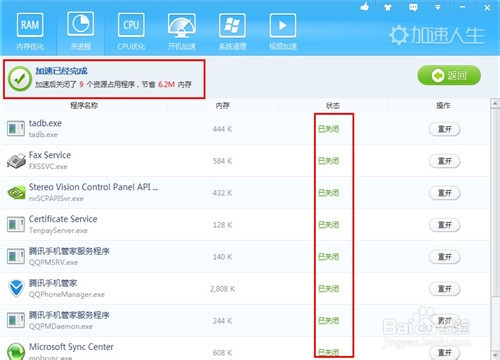怎么清除电脑多余的程序
发布时间:2015-05-12 来源:查字典编辑
摘要:方法/步骤在查找多余的程序之前,先下载一个加速人生软件。自己百度去找,这里不多介绍。下载完成后我们进行安装,双击下载的程序,在进行--下一步...
方法/步骤
在查找多余的程序之前,先下载一个加速人生软件。自己百度去找,这里不多介绍。
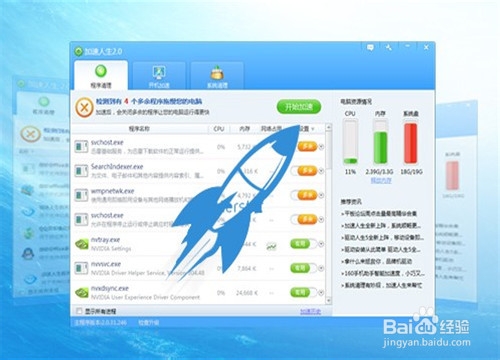
下载完成后我们进行安装,双击下载的程序,在进行--下一步操作,如下图。
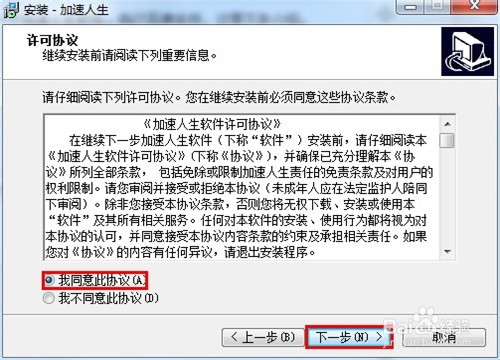
接着我们自定义选择安装的路径,默认会装在系统盘。选择好以后我们再点击--下一步。
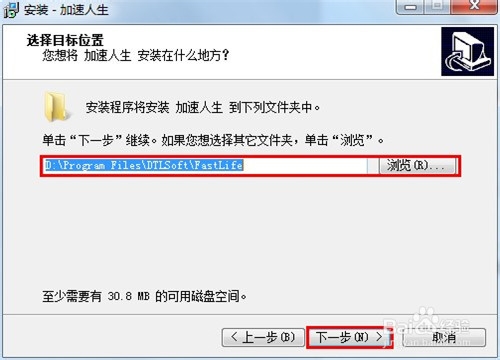
此时出现一个勾选安装组件的界面,我们自行选择,最好只留下--创建开始菜单这个组件,在选择--下一步。
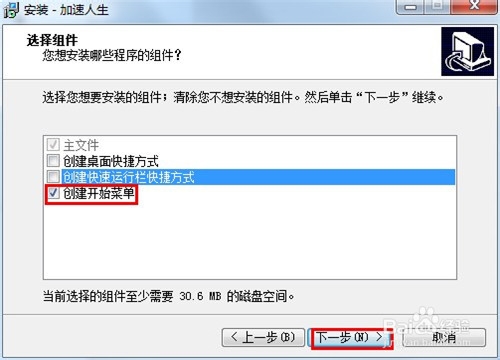
接着就是一个安装的过程,等安装完成以后,我们在运行这个软件。首页界面如下图。
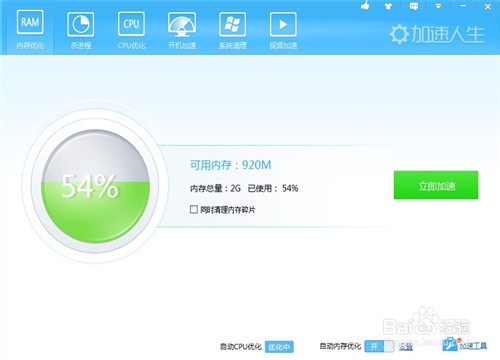
然后我们选择--杀进程这个栏目。可以明显看到有多少多余残留的程序正在拖累自己的电脑,如下图。
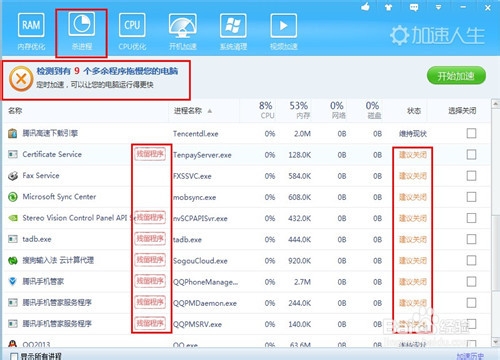
接着我们对这些残留的程序进行勾选,再启动--开启加速按钮开始清除。
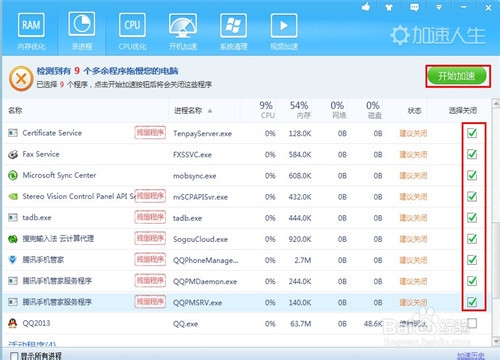
等待几秒就可以看到这些残留的程序就被关闭了,还可以减少内存的使用率。如下图。